
Reparo de fotos com IA
Repare suas fotos, melhore a qualidade e restaure momentos preciosos com uma solução baseada em IA.
04/08/2021 • Arquivado para: Recuperação de vídeos/áudios • Soluções comprovadas
O Vimeo é uma das plataformas de compartilhamento de vídeo online mais populares. É uma alternativa muito boa ao YouTube e, na verdade, é preferível ao YouTube por espectadores exigentes que desejam uma experiência de visualização de vídeo de qualidade sem interrupções. No entanto, às vezes você pode ter problemas ao usar o Vimeo que podem impedir a reprodução de um vídeo. Estamos aqui para garantir que você não tenha problemas ao assistir vídeos no Vimeo. Este guia vai resolver todas as dúvidas relacionadas aos vídeos do Vimeo que não rodam nos navegadores Chrome e Firefox.
Pode haver vários motivos pelos quais os vídeos do Vimeo não são reproduzidos nos navegadores Chrome e Firefox. No entanto, não é necessário que os navegadores sejam a única causa do problema. Com base em evidências históricas dos problemas que as pessoas tiveram, os problemas podem ser:
Cache do navegador que não foi limpo e navegador que está antigo e desatualizado.
Se o seu navegador não estiver atualizado e você tiver um navegador mais antigo, poderá ter problemas para assistir a vídeos do Vimeo.
Nota: O Flash não é mais compatível com Vimeo.
Os vídeos do Vimeo podem ser vistos em várias qualidades, de 360p a 8K. A velocidade da Internet pode variar dependendo de vários fatores, como hora do dia, desempenho do WiFi, outros usuários na mesma conexão e intensidade do sinal, mas aqui está uma lista das velocidades mínimas exigidas para cada tipo de qualidade de reprodução.
|
Qualidade |
Largura de banda mínima necessária |
|---|---|
|
240p |
500 kbps |
|
360p |
1 Mbps |
|
720p |
3 Mbps |
|
1080p |
7 Mbps |
|
2K |
12 Mbps |
|
4K&up |
22 Mbps |
A compatibilidade com sistemas e dispositivos mais antigos é sempre um problema para qualquer tipo de software e o Vimeo não é exceção. Por exemplo, a Microsoft encerrou oficialmente o suporte para Windows XP e Windows Vista.
Seu celular ou tablet deve ter Android (Marshmallow) versão 6.0 + e iOS versão 12.4 e superior
Os usuários do Blackberry e do Windows ainda podem ver vídeos do Vimeo em dispositivos compatíveis com HTML5, mas não há garantias.
O aplicativo Vimeo macOS precisa ser 10.12 (Sierra) ou superior.
O aplicativo Vimeo TV é compatível com os seguintes dispositivos:
Se você verificou que sua versão do Chrome está atualizada e ainda assim vê que os vídeos do Vimeo não estão sendo reproduzidos no Chrome, é provável que você esteja com um dos seguintes erros.
Embora possa parecer óbvio, muitas pessoas não dão esse passo. Verifique se outras páginas da web estão carregando em outra guia do seu navegador. Se não estiverem, pode ser um problema de conectividade.
Reinicie o seu roteador. Isso redefinirá a rede e cuidará do erro.
Você também pode tentar limpar o cache DNS se estiver usando um sistema Windows.
Veja como fazer:
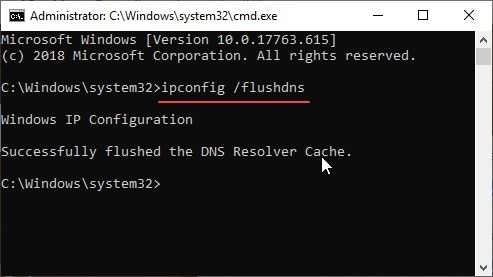
O cache se refere aos dados armazenados em um dispositivo por diferentes sites. Esses dados armazenados localmente em seu sistema ajudam um site a carregar dados do site com mais rapidez na próxima vez que você o visitar. Às vezes, esses dados em cache não correspondem e isso pode causar problemas como o que você está enfrentando quando o vídeo não é reproduzido. É quando você precisa limpar todos os dados, como cookies, arquivos e imagens em cache.
Para limpar os dados do cache no Chrome, você precisa pressionar Ctrl + Shift + Delete em uma nova guia. Isso abrirá a caixa Limpar dados de navegação. Selecione 'Sempre' no menu suspenso Intervalo de tempo. Selecione Limpar dados.
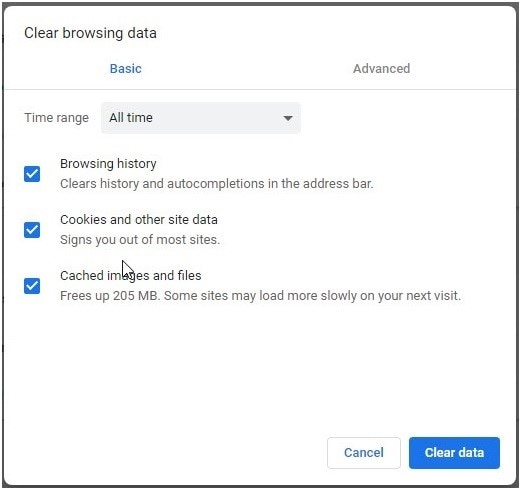
Quando a aceleração de hardware está ativada no Chrome em um computador, leva a um funcionamento mais eficiente do software. No entanto, às vezes, no processo, os recursos usados acabam causando problemas de compatibilidade. Isso leva a um erro 'o vídeo não está sendo reproduzido no Chrome'.
Aqui está os passos que você precisa fazer para desligar a aceleração de hardware.
Em alguns sistemas, desligar a aceleração de hardware pode levar a um aumento nos recursos do sistema, mas isso é normal e esperado. Não se preocupe com isso, a menos que esteja realmente afetando a velocidade do seu sistema e tornando-o visivelmente lento.
Se você está enfrentando problemas com o Vimeo no Firefox, aqui está os passos que você pode fazer:
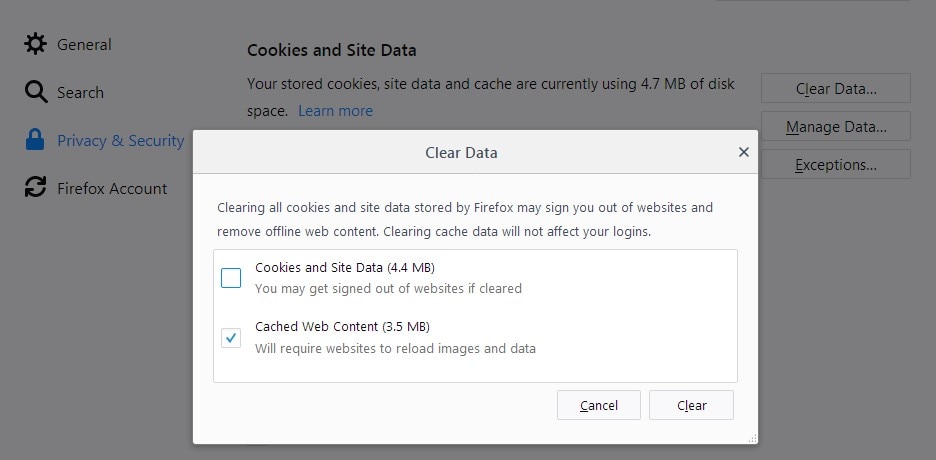
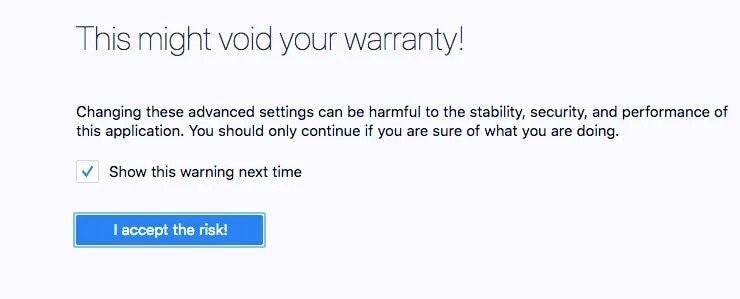
Certos títulos de vídeo sob demanda podem ser visualizados em um dispositivo por vez. Também existem limites para quantos títulos podem ser transmitidos simultaneamente em diferentes dispositivos. Se você vir a seguinte mensagem 'Limite de dispositivos: você atingiu o número máximo de dispositivos autorizados'.
Isso significa que há mais dispositivos abertos do que o limite permitido.
Você precisa reduzir o número de transmissões simultâneas de sua conta. Você precisará se desconectar de um ou mais de seus outros dispositivos para ver o streaming de seu vídeo.
O Wondershare Repairit é um software de reparo de vídeo testada e comprovada, favorita da indústria para restaurar arquivos de vídeo danificados e corrompidos. Se você baixou ou salvou alguns vídeos do Vimeo e esses vídeos estão corrompidos, você pode usar este software para reparar seus vídeos.
Wondershare Repairit online version can help you to repair corrupted Vimeo videos online for free. It's secure and no need to sign up. Just two steps to fix the damaged Vimeo videos.
Etapa 1: Carregar vídeo corrompido

Etapa 2: Depois que o vídeo do Vimeo for reparado, baixe-o clicando no botão "Salvar".

Você pode baixar o Wondershare Repairit para o seu PC com o link a seguir.
Aqui estão as etapas que você precisa seguir para reparar um vídeo corrompido.
Primeiro, você precisa baixar e instalar o software Wondershare Repairit.
Etapa 1: Adicionar um vídeo danificado
Inicie o programa Wondershare Repairit e adicione o arquivo danificado de uma das duas maneiras.

Você pode adicionar arquivos de vídeo de diferentes formatos, como MOV MP4, MTS, 3GP, AVI, M2TS e FLV. Você também pode adicionar formatos diferentes ao mesmo tempo.
Etapa 2: Reparar vídeos danificados
Nesta etapa, uma vez que o arquivo danificado foi carregado no software, você precisa pressionar o botão 'reparar' para continuar. Assim que o reparo for concluído, você será alertado por meio de uma janela pop-up de que a tarefa foi concluída. Você precisa visualizar e salvar o vídeo reparado agora. Para salvar o arquivo, pressione OK.
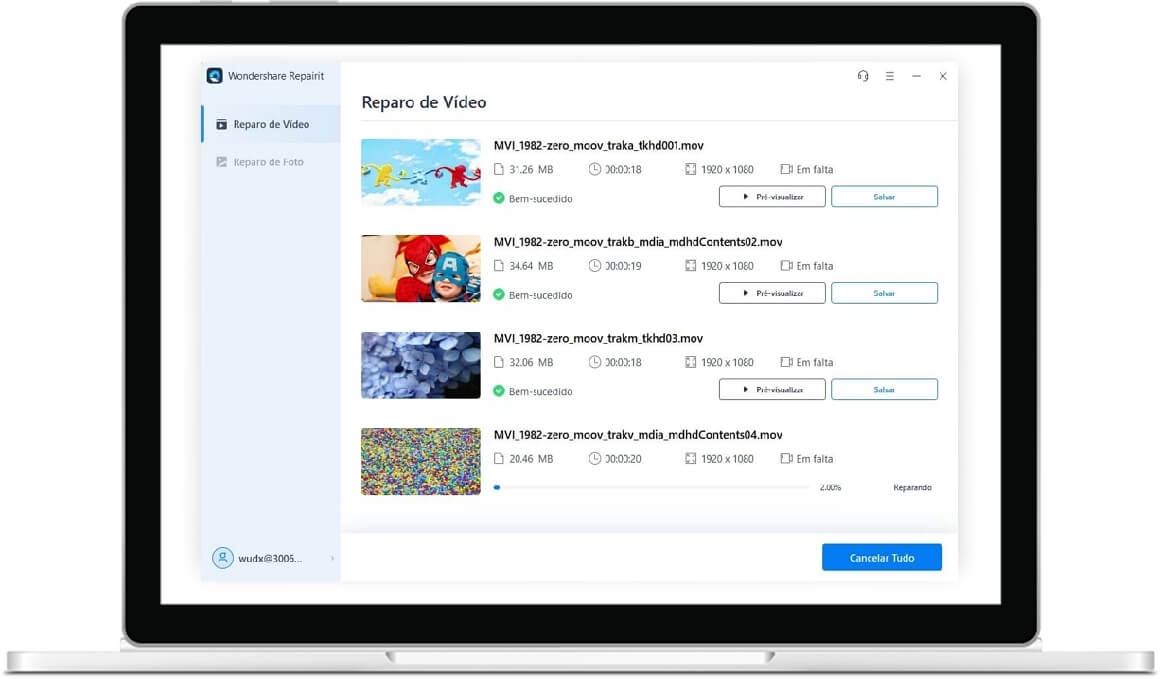
Etapa 3: Assista a uma prévia do vídeo reparado
Você pode assistir a uma prévia do vídeo reparado clicando no triângulo preto. Isso o ajudará a garantir que o reparo foi feito conforme o esperado. Depois de descobrir que o reparo foi feito conforme o esperado, você pode salvá-lo.

Os vídeos do Vimeo são um deleite para assistir devido à sua alta resolução, boa qualidade e experiência sem anúncios que não atrapalha o seu prazer de assistir. Se seus vídeos do Vimeo não forem reproduzidos ou se você tiver problemas para assistir aos vídeos do Vimeo, as etapas descritas acima certamente o ajudarão a garantir uma experiência agradável e tranquila.
Como posso tornar os vídeos do Vimeo mais rápidos?
Como faço para assistir a vídeos do Vimeo?
Você pode enviar apenas áudio para o Vimeo?
Luís Santos
chief Editor